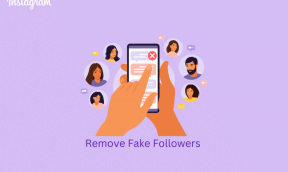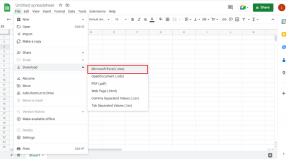Как перенести приложения на SD-карту на Android
Разное / / November 28, 2021
С каждым днем телефоны Android получают все больше и больше места для хранения данных. Хотя в старых версиях меньше места для хранения и оперативной памяти. Кроме того, большой объем памяти устройства занимает операционная система Android и предварительно загруженные или встроенные приложения. Когда вы продолжаете устанавливать больше приложений, щелкать фотографии и загружать видео, вы рискуете нехватить места. К счастью, устройства Android поддерживают SD-карты, и приложения можно перемещать на них, а не удалять. Сегодня мы обсудим, как перенести приложения на SD-карту на Android из внутренней памяти устройства.

СОДЕРЖАНИЕ
- Как перенести приложения на SD-карту на устройствах Android.
- Как использовать SD-карту в качестве внутреннего хранилища
- Шаг I. Удалите SD-карту.
- Шаг II: изменение места хранения по умолчанию
Как перенести приложения на SD-карту на устройствах Android
Дополнительным преимуществом является наличие расширяемого хранилища на вашем устройстве. Переносить приложения на SD-карту очень просто и безопасно. Android устройств.
Примечание: Поскольку у смартфонов разные параметры настроек, и, следовательно, они различаются от производителя к производителю, убедитесь, что настройки верны, прежде чем их менять.
1. От Ящик приложений на Домашний экран, нажмите Настройки.
2. На экране отобразится список опций. Здесь нажмите Приложения.
3. Нажать на Все возможность открыть все приложения.

4. Нажмите Приложение который вы хотите переместить на SD-карту. Мы показали Flipkart В качестве примера.
5. Теперь нажмите на Место хранения как показано.

6. Если выбранное приложение поддерживает функцию, которую нужно переместить, можно Переместить на SD-карту будет отображаться. Нажмите на него, чтобы переместить на SD-карту.
Примечание: Если вы хотите переключить опцию хранения обратно на внутреннюю память, выберите Внутренняя память вместо SD-карты в ШАГ 6.
Вот как переместить приложения на SD-карту на смартфонах Android и наоборот.
Читайте также:Как сохранить фотографии на SD-карту на телефоне Android
Как использовать SD-карту в качестве внутреннего хранилища
Вышеупомянутый метод переноса приложений на SD-карту на Android применим только в тех случаях, когда указанное приложение поддерживает опцию переключения хранилища. SD-карту можно использовать в качестве внутренней памяти для приложений, которые также не поддерживают эту функцию. Все приложения и мультимедийные файлы автоматически сохраняются на SD-карту, тем самым уменьшая нагрузку на внутреннее хранилище. В этом случае SD-карта и внутренняя память превратятся в большое унифицированное запоминающее устройство.
Примечание 1: Если вы используете SD-карту в качестве внутреннего запоминающего устройства, ее можно использовать только в этом конкретном телефоне, если вы ее не отформатируете.
Заметка 2: Также устройство будет работать только тогда, когда в него вставлена SD-карта. Если вы попытаетесь удалить его, произойдет сброс настроек до заводских.
Читайте также:Как получить доступ к заблокированным сайтам на Android
Шаг I: стереть SD-карту
Во-первых, вы должны стереть свою SD-карту, прежде чем менять место хранения по умолчанию на SD-карту.
1. Поместите SD Card в ваше устройство.
2. Открытое устройство Настройки > Больше настроек.
3. В списке параметров, отображаемых на экране, нажмите на RAM и место для хранения, как показано.

4. Нажать на SD Card а затем коснитесь Стереть SD-карту, как показано ниже.

6. На следующем экране вы получите предупреждение о том, что Эта операция сотрет SD-карту. Вы потеряете данные!. Подтвердите свой выбор, нажав на Стереть SD-карту опять таки.

Шаг II: изменение места хранения по умолчанию
Теперь вы можете установить SD-карту в качестве места хранения по умолчанию, выполнив следующие действия. Шаги 7-9.
7. Перейдите к Настройки > Место хранения, как показано.

8. Здесь нажмите на Местоположение по умолчанию вариант.

9. Нажмите на свой SD Card (например. SD-карта SanDisk)
Примечание: Некоторые SD-карты могут обрабатываться медленно. Прежде чем превращать SD-карту во внутреннюю память, убедитесь, что вы выбрали SD-карту достаточно быстро, чтобы поддерживать оптимальную производительность вашего устройства Android.

Теперь в качестве места хранения по умолчанию для вашего устройства будет выбрана SD-карта, и все приложения, фотографии или видео, а также файлы, которые вы загружаете, будут сохранены на SD-карте.
Рекомендуемые:
- Как удалить Discord
- Исправить, к сожалению, процесс com.android.phone остановлен
- Исправить, к сожалению, служба IMS остановлена
Мы надеемся, что это руководство было полезным и вы смогли узнать как переместить приложения на SD-карту на Android. Если у вас есть какие-либо вопросы, оставьте их в разделе комментариев ниже.